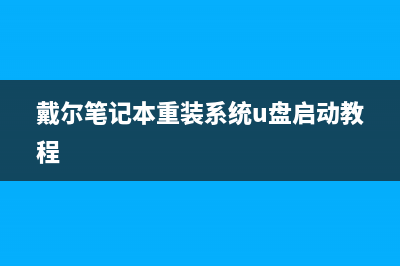电脑开机慢如何维修?电脑开机慢的怎么修理 (电脑开机慢如何处理方法)
整理分享电脑开机慢如何维修?电脑开机慢的怎么修理 (电脑开机慢如何处理方法),希望有所帮助,仅作参考,欢迎阅读内容。
内容相关其他词:电脑开机慢如何解决呢视频,电脑开机慢如何优化,电脑开机慢如何清理垃圾,电脑开机慢如何处理方法,电脑开机慢如何解决呢,电脑开机慢如何解决呢视频,电脑开机慢如何解决呢,电脑开机慢如何解决呢,内容如对您有帮助,希望把内容链接给更多的朋友!
电脑开机慢如何维修?电脑开机慢的怎么修理图1一、减少开机启动项 减少开机启动项是提升电脑开机速度最为切实可行的方式之一,基本上任何一篇教程上都会提及。开机时加载程序过多会显著加长电脑开机时间,减少开机启动项的方式大致有两种: 1、Win+R键打开运行框,输入msconfig命令,然后点击确定,打开*配置。在启动选项下,把不需要启动的项现在的勾去掉,然后点击使用→确定即可。 电脑开机慢如何维修?电脑开机慢的怎么修理图2电脑开机慢如何维修?电脑开机慢的怎么修理图3 2、可以利用已安装的电脑管理软件中的开机加速功能,对开机启动项进行*与清理。电脑开机慢如何维修?电脑开机慢的怎么修理图4二、选择合理的*作* 配置低、时间长的老机器,建议选择XP*,配置跟的上的电脑可以采用Win7、Win8/Win等。选择合理的*,也是提升开机速度的重要方式。三、清理垃圾和注册表 1、我们电脑中安装的一些管理软件会经常提示我们清理电脑垃圾,但这些提示的垃圾中有一些是电脑预读的文件,如果这些预读文件被删除,在下次开机时会再次加载,从而加长电脑开机时间。 2、电脑中卸载软件经常会残留一些注册表,它们也会影响开机速度。虽然电脑管理软件可以清理,但难免有漏网之鱼,这时候需要我们手动进行删除。按下Win+R,在运行窗口输入regedit,然后点击确定,打开注册表,手动通过查找软件名称关键字进行查找和删除。这里需要说明的是:删除注册表有风险,不确定的不要乱删。电脑开机慢如何维修?电脑开机慢的怎么修理图5电脑开机慢如何维修?电脑开机慢的怎么修理图6四、定期杀毒 电脑中毒也会导致电脑开机以及开机后变慢,程序无法运行等。所以给自己电脑选定一个周期(每周或每月)进行杀毒也是个维护电脑的不错选择。当然,对于十分顽固的*,我们也可以采取重装*,还电脑一片清净的策略。五、加装固态硬盘 因为这种方式需要花一些费用,所以写在了最后,但这确实是现在最有效的方式,将*装在固态硬盘里,凭借固态硬盘读取速度快的优势,能给电脑开机速度和运行速度带来很大的提升。电脑开机慢如何维修?电脑开机慢的怎么修理图7 以上是关于电脑开机速度慢的怎么修理的介绍,这下大家该知道电脑开机慢如何维修了吧!如果你也遇到同样的问题,不妨参照上面的方法*作吧!希望本文的分享对大家有所帮助!
电脑开机慢如何维修?电脑开机慢的怎么修理图2电脑开机慢如何维修?电脑开机慢的怎么修理图3 2、可以利用已安装的电脑管理软件中的开机加速功能,对开机启动项进行*与清理。电脑开机慢如何维修?电脑开机慢的怎么修理图4二、选择合理的*作* 配置低、时间长的老机器,建议选择XP*,配置跟的上的电脑可以采用Win7、Win8/Win等。选择合理的*,也是提升开机速度的重要方式。三、清理垃圾和注册表 1、我们电脑中安装的一些管理软件会经常提示我们清理电脑垃圾,但这些提示的垃圾中有一些是电脑预读的文件,如果这些预读文件被删除,在下次开机时会再次加载,从而加长电脑开机时间。 2、电脑中卸载软件经常会残留一些注册表,它们也会影响开机速度。虽然电脑管理软件可以清理,但难免有漏网之鱼,这时候需要我们手动进行删除。按下Win+R,在运行窗口输入regedit,然后点击确定,打开注册表,手动通过查找软件名称关键字进行查找和删除。这里需要说明的是:删除注册表有风险,不确定的不要乱删。电脑开机慢如何维修?电脑开机慢的怎么修理图5电脑开机慢如何维修?电脑开机慢的怎么修理图6四、定期杀毒 电脑中毒也会导致电脑开机以及开机后变慢,程序无法运行等。所以给自己电脑选定一个周期(每周或每月)进行杀毒也是个维护电脑的不错选择。当然,对于十分顽固的*,我们也可以采取重装*,还电脑一片清净的策略。五、加装固态硬盘 因为这种方式需要花一些费用,所以写在了最后,但这确实是现在最有效的方式,将*装在固态硬盘里,凭借固态硬盘读取速度快的优势,能给电脑开机速度和运行速度带来很大的提升。电脑开机慢如何维修?电脑开机慢的怎么修理图7 以上是关于电脑开机速度慢的怎么修理的介绍,这下大家该知道电脑开机慢如何维修了吧!如果你也遇到同样的问题,不妨参照上面的方法*作吧!希望本文的分享对大家有所帮助!